Bilgisayar/Telefon Ekranına Çizim Videosu Kaydetme [Tripod Yok]
Öğretmenler, çevrimiçi toplantılar ve dijital ressamlar için etkili bir programa sahip olmak çizim videoları kaydetme güvenilirdir. Ve bunu paylaştıkları dersleri veya bilgileri vurgulamak için yapmak isteyebilirler. Günümüzde çeşitli araçlar, çizim veya açıklama ekleme işleminin tamamını ekranınıza kaydetmenize olanak tanır. En iyisi hangisi ve ekrandaki çizim nasıl kaydedilir? Cevabı öğrenmek için okumaya devam edin. Bu gönderide, cihazlara video kaydetmenin yolları ve önerilen çizim yazılımı paylaşıldı.
Kılavuz Listesi
Bölüm 1: AnyRec ile Bilgisayara ve Mobil Ekrana Dijital Çizim Videosu Kaydedin Bölüm 2: iPad'de Procreate ile Çizim Videosu Nasıl Kaydedilir Bölüm 3: Bilgisayar ve Mobil Cihazlarda Çizim Yapmak İçin Önerilen Yazılım Bölüm 4: Çizim Videosu Kaydetmeyle İlgili SSSBölüm 1: AnyRec ile Bilgisayara ve Mobil Ekrana Dijital Çizim Videosu Kaydedin
Dijital çizimi kaydetmek, güçlü ve kullanıcı dostu ekran kayıt yazılımıyla kolay bir işlemdir. Neyse ki şöyle bir program var AnyRec Screen Recorder. Tüm ekranı, etkin bir pencereyi veya ekranınızın özelleştirilmiş bir bölümünü kaydetmenize olanak tanır. Video Kaydedici ile oklar, çizgiler, metinler ve daha fazla açıklama içeren gerçek zamanlı çizimler ekleyebilirsiniz. Bunun yanı sıra program Telefon Kaydediciyi de destekler, böylece mobil ekranınızda da çizim yapabilirsiniz. AnyRec ile tüm kayıtları hızla kaydederek, düzenleyerek ve paylaşarak çok şey yapabilirsiniz. Aşağıda bazı özellikleri ve onu kullanarak çizimleri kaydetmenin yolları verilmiştir.

Kayıt sırasında açıklamalar eklemenizi sağlayan gerçek zamanlı çizim özelliğine sahiptir.
Gereksiz parçaları kontrol etmek ve kaldırmak için bir önizleme penceresiyle donatılmıştır.
Kayıt sırasında videonun belirli bölümlerinin büyüteçle yakınlaştırılmasını destekler.
Erişilebilir kayıt bilgisayarı ve mobil cihazlar için Video ve Telefon Kaydedicileri sunar.
Güvenli indirme
1. Bilgisayar Ekranına Çizim Nasıl Kaydedilir:
Aşama 1."AnyRec Ekran Kaydedici" ana arayüzündeki "Video Kaydedici" düğmesine tıklayın. Daha sonra "Tam ekran" veya "Özel" olarak kaydedilecek alanı seçebilirsiniz.
Güvenli indirme
Güvenli indirme

Adım 2.Seçimi tamamladığınızda "REC" düğmesine tıklayın. Daha sonra işlem sırasında ekranınıza çizim yapabilir ve ekran görüntüsü alabilirsiniz.

Aşama 3."Durdur" düğmesine tıklayın, ardından önizleme penceresi otomatik olarak açılacaktır. Silinecek istenmeyen parçaların olup olmadığını kontrol edin.

2. Mobil Ekranda Çizim Nasıl Kaydedilir:
Aşama 1.iPhone/Andorid ekran videosunu kaydetmek için burada "Telefon Kaydedici" özelliğine sahibiz. Ana ekranda tıklamayı tamamladığınızda "cihaz tipinizi" seçin.

Adım 2.Bir iPhone kullandığınızı varsayalım; yansıtmak için "Kontrol Merkezi"ni açın. Ve eğer bir Android kullanıcısıysanız, bağlandıktan sonra doğrudan yansıtabilirsiniz.

Güvenli indirme
Güvenli indirme
Bölüm 2: iPad'de Procreate ile Çizim Videosu Nasıl Kaydedilir
Bilgisayar ve mobil ekranlarda çizimin nasıl kaydedileceğini anlattıktan sonra iPad ekranlarına geçelim. Öncelikle iPad ekranında çizim yapmaya yardımcı olacak bir program kullanabilirsiniz; bu Procreate'dir. Ancak dezavantajı, kaydedildiğinde AnyRec Screen Recorder'ın aksine iPad'de çok fazla depolama alanı tüketmesidir. Yapabilirsiniz Procreate'e metin ekleme Çizim videosunu kaydederken. Ancak genel olarak bu iki programla güçlerinizi birleştirebilirsiniz; işte nasıl:
Aşama 1.iPad'inizde, ekranınıza çizim yapmak için "Procreate" uygulamasını hazırlayın. Ardından bilgisayarınızda "AnyRec Screen Recorder"ı başlatın.
Güvenli indirme
Güvenli indirme
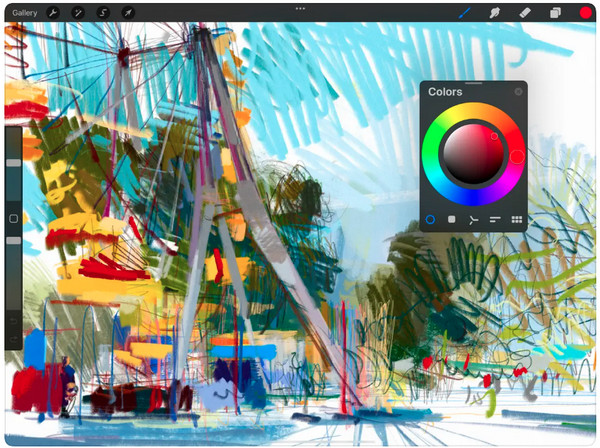
Adım 2.İPad ekranınızı yansıtmak ve ardından PC'nize kaydetmek için bir kez daha "Telefon Kaydedici"ye gidebilirsiniz.

Aşama 3."iOS Kaydedici" düğmesini tıklayın, ardından cihazınızın ve PC'nizin aynı ağa bağlı olduğundan emin olmak için "Kontrol Merkezi"ni açın. "Ekran Yansıtma"ya dokunun.

Adım 4.Ekran yansıtma açılır penceresinde "AnyRec Ekran Kaydedici"yi bulun. Son olarak AnyRec ile "Procreate"de çizim yaparken iPad ekranınızı kaydetmeye başlayabilirsiniz.
Güvenli indirme
Güvenli indirme
Bölüm 3: Bilgisayar ve Mobil Cihazlarda Çizim Yapmak İçin Önerilen Yazılım
Artık çizimi kaydetmek için hangi kayıt yazılımını kullanacağınızı bildiğinize göre, ekranda çizim yapmaya yardımcı olacak yazılıma sahip olalım. Bilgisayar ekranları için şunları kullanabilirsiniz: Boya çizmek için uygulama. Program, editörlerin kullanmayı sevdiği basit ama güçlü özellikleri nedeniyle Windows'ta favoridir. Bununla görüntüleri hızlı bir şekilde düzenleyebilir ve benzersiz sanat eserleri yaratabilirsiniz. Bugün ise 2D ve 3D Paint gibi sürümleriyle birlikte geliyor ve her biri kendi 2D ve 3D nesnelerinizi özelleştirmek için kullanabileceğiniz çok çeşitli sanat araçları sunuyor.
Bu arada, mobil cihazlar için şöyle bir araç kullanabilirsiniz: Eskiz defteri. Bu uygulama eskiz, boyama ve çizim yapan herkes içindir. Çok çeşitli fırça türleri, cetveller, kontur araçları ve daha fazlası gibi son derece özelleştirilebilir çizim araçlarından oluşan bir koleksiyonla birlikte gelir. Bu araçlar aşağıdaki gibi birçok şeyi çizmenize yardımcı olacaktır: karikatür iskeletler, karakterler vb. Bunun yanı sıra size güzel bir kullanıcı arayüzü sunar ve harika bir çizim deneyimi yaşamanızı sağlar. Bu ikisi öneriliyor; Bir bilgisayarda veya mobil cihazda dijital çizim yapmayı düşünüyorsanız Paint ve Sketchbook ile her zaman doğru yola gidebilirsiniz.
Bölüm 4: Çizim Videosu Kaydetmeyle İlgili SSS
-
Bir çizimi kaydederken fare imleci görünüyor mu?
Resmi bir cevap yok, ancak çoğu kayıt yazılımı için kaydedici videosunda fare işaretçileri gösterilecektir. Bu, hangi ekran kaydını kullandığınıza bağlıdır. AnyRec Ekran Kaydedici için, Fare Kaydını da desteklediğinden, kayıt sırasında fare imlecini gizleyebilir veya tıklamalarla fare imlecini gösterebilirsiniz.
-
Çizimleri kaydetmek için Mac bilgisayarımda hangi yazılımı kullanabilirim?
Mac için Camtasia gibi pek çok ekran kaydı var. Bu program aynı zamanda bir kaydedici ve editördür. Kayıt sırasında Ek Açıklamalar bölümünde ekranınızda çizim yapabilirsiniz.
-
Çizim videomdaki metin veya detayların okunaklı olmasını nasıl sağlayabilirim?
Çizim videonuzdaki metnin veya ayrıntıların okunaklı olmasını sağlamak için yazı tipi boyutunu, renk kontrastını ve konumunu dikkate almanız önemlidir. Metnin veya ayrıntıların renginin arka planda veya resimde öne çıktığından emin olun. Gerekirse kontrastlı bir arka plan ekleyebilir veya görünürlüğü artırmak için alttaki katmanların opaklığını ayarlayabilirsiniz.
-
Videomu ekrana kaydetmek için hangi çizim araçlarını kullanabilirim?
Basınca duyarlılık ve eğim tanıma özellikleri sunan, dijital olarak çizim yapmanın daha doğal ve hassas bir yolunu sağlamak için grafik tabletleri kullanabilirsiniz. Ayrıca fareyi veya izleme dörtgenini kullanarak çizim sürecinizi kaydedebilirsiniz.
Çözüm
Dijital çizim artık çok aranan bir alan ve çoğu gencin sahip olduğu bir hobi. Çok sayıda sanat eseri yazılımı mevcut olduğundan, kolayca yapabilirsiniz ve dijital çizim videosunu kaydedin ve birçok platformda başkalarıyla paylaşın. Ancak bazıları karmaşık olabilir, dolayısıyla AnyRec Screen Recorder kurtarmaya gelir. Çizimleri kaydetmenin yanı sıra, herhangi bir ekran etkinliğini kaydetmek, seslendirme yapmak, telefon kaydedici kullanmak, ekran görüntüsü almak ve daha fazlası gibi birçok amaca hizmet eder. Şimdi AnyRec'i alarak bu özelliklerin keyfini diğer birçok özellik ile birlikte çıkarın!
Güvenli indirme
Güvenli indirme
